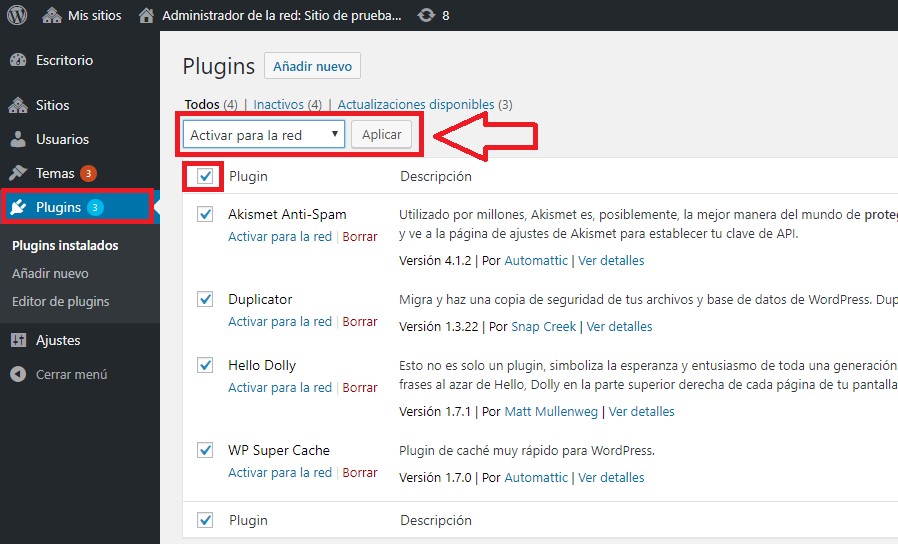WordPress Multisitio
WordPress es mejor conocido como un creador de sitios y un sistema de administración de contenido para sitios web independientes y autohospedados y usos personales y comerciales de todo tipo. Gracias a la función Multisitio en el código fuente de WordPress, su instalación básica de WordPress también se puede convertir en el centro de su propia red de sitios web. Con Multisite, cualquier usuario de WordPress puede crear una red independiente de sitios o invitar a otros a crear sus propios sitios en la red para diversos fines educativos y comerciales.
Multisite comenzó como una aplicación independiente llamada Multisite User, pero ha sido una característica del código central de WordPress desde la versión 3.0. Muchos corredores de sitios de WordPress que necesitan solo un sitio para fines personales o comerciales nunca necesitarán activar esta función. Sin embargo, si está interesado en administrar múltiples sitios sin crear instalaciones separadas y arreglos de alojamiento web para cada uno, Multisite facilita la creación y ejecución de un número prácticamente ilimitado de sitios web individuales de WordPress bajo el paraguas de una sola instalación de WordPress en su cuenta de alojamiento. .
¿Qué es multisitio?
Una vez que Multisite está activado, puede crear una red construyendo tantos subdominios o subdirectorios en su sitio como desee, o invitando a otros a registrarse en su sitio y construir sus propios sitios web de WordPress dentro de la red. En esta estructura, su sitio web original de WordPress sirve como nexo para todos los sitios que componen su red, y usted, como webmaster del sitio principal, sirve como administrador de toda la red, una posición que algunos llaman «Superadministrador». .”
Los propietarios de sitios individuales también pueden actuar como administradores de WordPress para sus propios sitios de subdominio, pero no tendrán la capacidad de realizar cambios en toda la red que se originen en el sitio principal; solo el superadministrador puede hacerlo.
Para qué puedo usar WordPress Multisite
En principio un WordPress Multisite es muy útil para grupos empresarios, empresas o emprendimientos formados por varias divisiones o unidades de negocio, de forma que todas las webs del grupo puedan ser gestionadas por una sola persona desde una única instalación, pero también es muy conveniente si debes desarrollar una página web multilingüe en la que cada idioma está hospedado en su propio dominio o subdominio (por ejemplo: “tumarca.com” para público español o idioma por defecto, “en.tumarca.com” para el inglés o “it.tumarca.com” para idioma italiano), todas ellas en un multisite y con las traducciones
¿Quién necesita multisitio?
Tener una red de sitios conectados no es necesario para la mayoría de los propietarios de sitios o empresas individuales. Agregar colaboradores al sitio o vincular a contenido creado en sitios relacionados puede crear el único tipo de red que necesitan, pero mantener una red de sitios que se pueden administrar desde una sola instalación principal de WordPress puede ser útil para una amplia gama de propósitos. , incluyendo:
Educación. Los portales de educación pueden crear un único sitio «concentrador» que aloja los sitios web de varios instructores o clases para que los estudiantes puedan obtener una experiencia uniforme en todos ellos, y los instructores no necesitan dirigir a los estudiantes a sus propios sitios personales.
Manejo de múltiples sitios de clientes. Las empresas de diseño y otros tipos de empresas pueden ofrecer a los clientes la opción de un sitio administrado para blogs u otros fines relacionados con hacer negocios con la empresa matriz.
Ejecución de una red de sitios web comerciales. Multisitio se puede utilizar para configurar una red web comercial como WordPress.com, en la que los usuarios pagan una tarifa de suscripción para tener su propio sitio alojado dentro de la red.
Creación de una red comercial interna. Una empresa con varios empleados o contratistas que traten de forma independiente con los clientes, como el personal de ventas o los agentes inmobiliarios, podría usar Multisitio para permitir que cada uno de estos profesionales configure un sitio individual bajo la marca del sitio principal.
Activar Multisitio significa que casi todas las tareas relacionadas con la administración de toda la red se convierten en la tarea principal. responsabilidad del superadministrador o propietario del sitio principal.
¿Necesito un Hosting especial para usar WordPress Multisite?
Todos los sitios web en una red multisitio de WordPress comparten los recursos de tu plan de hosting, sea cual sea la plataforma que hayas elegido. Lo más importante de todo es contar con un buen Hosting WordPress.
Si estás en la etapa inicial de tu negocio, tu sitio web tendrá poco tráfico, entonces probablemente puedas avanzar con un plan de hosting compartido. Si en cambio, estás esperando recibir muchas visitas debido a la naturaleza de la red multisitio, te recomendamos revisar un hosting elástico o un hosting Cloud VPS en la medida en que vayas creciendo.
Activando multisitio en WordPress
La activación de Multisitio en un sitio de WordPress nuevo o existente requiere insertar una línea de código del códice de WordPress en el archivo wp_config.php del sitio. Este fragmento de código incluye la frase «WP ALLOW MULTISITE» y se coloca encima de la última línea de código del archivo.
Una vez que Multisitio está activado, aparece como una opción en el panel de administración principal del sitio en Herramientas> Configuración de red. Seleccione la opción Multisitio para comenzar a personalizar la configuración de la nueva red, incluido su nombre, administrador y si los sitios en la red se ejecutarán como subdominios o subdirectorios en el sitio principal, una decisión que afecta la estructura de la URL y el comportamiento de los sitios que serán añadido a la red.
Cuando la configuración de red está establecida, los usuarios pueden registrarse en el sitio principal para crear un sitio en la red o solicitar que el administrador del sitio principal agregue su sitio a la red.
Administración de sitios en la red
A diferencia de los sitios individuales con sus propias cuentas de alojamiento web, los sitios en un alojamiento multisitio de WordPress no tienen una autonomía completa, y las principales funciones de administración funcionan de arriba hacia abajo, desde la instalación principal. Esto significa que los cambios, como agregar o personalizar temas o complementos de WordPress o realizar otras actualizaciones, solo se pueden realizar en la instalación principal de WordPress. Esos cambios a través de temas y complementos de WordPress luego se integran en los subdominios en la red.
Los administradores de sitios individuales no tienen la capacidad de realizar esos cambios en toda la red por sí mismos, aunque pueden realizar cambios específicos del sitio, como personalizar el título y el eslogan del sitio para sus propios fines. El superadministrador, o propietario del sitio principal, es responsable de todas las tareas relacionadas con el funcionamiento de un sitio de WordPress en general, como configurar y administrar el alojamiento y el dominio del sitio principal.
La cantidad de sitios que pueden residir en una red y la cantidad de contenido que pueden contener están limitadas solo por los recursos, como el almacenamiento y el ancho de banda, que están disponibles para el sitio principal a través de su proveedor de alojamiento. Los corredores de sitios de WordPress que quieran ejecutar una red bastante extensa de sitios de subdominios pueden necesitar considerar planes de alojamiento que puedan adaptarse a ese tipo de demanda.
El alojamiento WordPress Multisite no es para todos los usuarios, pero está disponible dentro del código fuente para aquellos que desean crear una red profesional interna o comercial que aloje una amplia gama de usuarios. Administrar una red multisitio es muy similar a administrar un solo sitio de WordPress y puede abrir nuevas oportunidades para su marca y su negocio.
Cómo activar WordPress Multisite
Ahondaremos ahora en cómo activar WordPress Multisite. Si bien activar la instalación multisite para WordPress no es tan sencilla como marcar una opción en los ajustes, esta está a un par de pequeñas acciones de distancia ya que no es una opción de WordPress que venga activada por defecto. Para empezar necesitas una instalación de WordPress ya funcionando, que supondrá el sitio principal de tu red multisite.
Elige una estructura para tu WordPress Multisite
En una red multisitio de WordPress, puedes trabajar tanto con subdominios como carpetas del sitio principal. Así es como se verán públicamente tus instalaciones secundarias si eliges la estructura de subdominios: https://blog.tumarca.com, y se verá de esta otra manera si eliges una estructura de carpetas: https://tumarca.com/blog/.
Para el primer caso, y en el que optaremos en este ejemplo, utilizaremos subdominios. Para esto deberás realizar algunas configuraciones adicionales para que funcione, pero no es algo complicado. Si tu idea es implementar WordPress Multisite usando carpetas, saltea el siguiente paso y ve al próximo título.
Primero tendremos que crear un subdominio comodín o wildcard en el panel de control de tu hosting.
Al momento de crearlo deberás especificar asterisco (“ * “) como nombre del subdominio y la carpeta home como destino (en este caso será public_html). Te lo mostramos en la siguiente imagen.
¡TIP!: para utilizar WordPress Multisite con subdominios usando asterisco como comodín, necesitarás comprar un certificado SSL de tipo Wildcard, y estos son un poco costosos, pero si quieres evitar esto, crea cada subdominio en específico apuntándolo a public_html. En lugar de usar el asterisco (*), utiliza el nombre del subdominio.
Activa WordPress Multisite en tu configuración
Para habilitar WordPress Multisite, edita el archivo wp-config.php ubicado en el raíz de tu instalación de WordPress. Para tu comodidad te recomendamos utilizar el Administrador de Archivos de cPanel, o si aún te manejas utilizando FTP, puedes descargarlo, editar y subir nuevamente el archivo.
Una vez que lo abras, agrega el siguiente código justo antes de la línea que dice “¡Eso es todo, deja de editar! Feliz blogging” o “That’s all, stop editing! Happy publishing”:
/* WordPress Multisite */
define( ‘WP_ALLOW_MULTISITE’, true );
Si optaste por utilizar una estructura de carpetas en lugar de subdominios busca la línea “define(‘SUBDOMAIN_INSTALL’, true);” y reemplázala por:
define(‘SUBDOMAIN_INSTALL’, false);
Luego guarda los cambios.
Configurar tu red WordPress Multisite
Ahora que has activado WordPress Multisite, ingresa a tu wp-admin para configurar tu red de sitios. Si estás configurando una red Multisite en un sitio web existente hecho en WordPress, te recomendamos desactivar todos los plugins y temas activos.
Visita la página Complementos » Complementos instalados (o Plugins » Installed Plugins si lo tienes en inglés) y selecciona todos los complementos. Haz clic luego en Desactivar en el menú desplegable Acciones masivas y luego hacer clic en el botón Aplicar. Haz lo mismo con tus temas.
Ahora que has activado WordPress Multisite, ve a Herramientas » Configuración de la red, revisa los detalles y haz clic en Instalar.
Los pasos que vienen son necesarios. WordPress te mostrará algunos fragmentos de código que deberás añadir a los archivos wp-config.php y el archivo .htaccess que encontrarás en el raíz de tu sitio web. Así como lo hiciste en la edición inicial, utiliza tu FTP o Administrador de Archivos de tu hosting.
Lo bueno es que WordPress te dará instrucciones específicas en dónde editar para que no te confundas.
Al terminar de editar, deberás hacer login en tu WordPress de nuevo. Sal de tu wp-admin y vuelve a ingresar. Ahora será necesario cambiar al escritorio del administrador de red para configurar los ajustes de tu red de sitios de WordPress Multisite, agregar nuevos sitios y otras tareas que tendrás disponibles. Verás que en el menú Mis Sitios aparecieron nuevas opciones: ve ahora a Mis Sitios » Administrador de la red » Escritorio.
En la pantalla de configuración de la red, podrás buscar sitios web existentes dentro de la misma ubicación, crear un nuevo sitio o crear un nuevo usuario para administrarlos.
Agregar un nuevo sitio a tu red de sitios WordPress Multisite
Agregar un nuevo sitio WordPress a tu red de sitios es muy fácil. Donde nos quedamos parados, haz clic en el vínculo Crear nuevo sitio. Agrega los detalles de tu nuevo site y presiona el botón Añadir sitio.
Añadir un WordPress existente a tu red de sitios WordPress Multisite
En la misma instancia donde nos quedamos, añadiremos un nuevo sitio pegando su nombre y haciendo clic en el botón Buscar sitios. En nuestro ejemplo usaremos wordpressprueba.com.
En la pantalla siguiente aparecerá que WordPress encontró nuestra instalación buscada. Selecciónala y haz clic en el botón Aplicar.
Define ahora la ubicación para el WordPress que estás añadiendo, un título para mostrar en el menú, deja el idioma por defecto, agrega tu casilla de email de administrador y haz clic en Añadir sitio.
Listar nuestras instalaciones de WordPress
En el escritorio iremos a Sitios y luego a Todos los sitios. En el lista que aparecerá a la derecha verás todos tus sitios que componen tu red de WordPress Multisite, y al pararte sobre cada uno tendrás la opción de Editar, Visitar o ir a su Dashboard individual.
Activa tus plugins o Temas
El administrador de la red puede instalar o activar plugins o themes, y luego hacer que estén disponibles para los diferentes sitios. Para hacer esto necesitas acceder al sitio principal e ir a Mis sitios » Administrador de la red » Temas o Mis sitios » Administrador de la red » Plugins.
En la siguiente pantalla habilitaremos los plugins que desactivamos al implementar WordPress Multisite para dejarlos disponibles para usar para el administrador de cada uno de los sitios. Iremos a Plugins, los seleccionaremos todos y en el desplegable Acciones en masa elegiremos Activar para la red. Luego presiona sobre Aplicar.
Si quieres activar un tema, haz lo mismo pero yendo previamente a la sección Temas.
BONUS TRACK
Complementos útiles para su red multisitio de WordPress
Cualquiera que esté familiarizado con WordPress sabe que los complementos son una excelente manera de mejorar y optimizar los sitios de WordPress. Los complementos esencialmente amplían la funcionalidad de un sitio web y permiten a los propietarios del sitio agregar nuevas funciones.
Tenga en cuenta que no todos los complementos de WordPress son compatibles con las redes multisitio. Con eso en mente, aquí hay algunos de los mejores complementos para que pueda comenzar con su red multisitio.
OptinMonster
OptinMonster es un complemento popular para la generación de prospectos. Ayuda a aumentar las conversiones con una herramienta de formulario de correo electrónico opcional y un generador de formularios de arrastrar y soltar.
Además de simplificar su proceso de creación de listas de correo electrónico, OptinMonster también ofrece herramientas para ayudar a convertir a los visitantes del sitio que abandonaron el sitio en suscriptores, crear campañas personalizadas y seleccionar contenido de marketing.
OptinMonster es una excelente solución para multisitio porque muestra los análisis de campañas de correo electrónico de toda la red en un solo lugar. Como superadministrador, puede ver los resultados de cualquier esfuerzo de generación de prospectos en todos los sitios web y ajustar sus estrategias en consecuencia.
User Switching
El complemento de cambio de usuario permite a los administradores cambiar los roles de los usuarios en una red. Esto es especialmente útil si necesita realizar pruebas o solución de problemas específicos del sitio.
Una gran característica de este complemento es que aún mantiene precauciones de seguridad. Por ejemplo, las contraseñas y la información confidencial de la cuenta permanecen confidenciales incluso cuando los usuarios alternan entre cuentas.
El cambio de usuario también permite a los superadministradores configurar qué cuentas pueden usar el complemento.
Multisite Enhancements
Este excelente complemento específico para varios sitios permite a los superadministradores ver y personalizar todos los sitios dentro de una red desde un panel. El complemento Multisite Enhancements hace esto al proporcionar al panel de red una funcionalidad adicional.
En lugar de trabajar con paneles de administración de sitios separados, puede configurar el complemento Multisite Enhancements para mostrar la información y la configuración de cada sitio web en un solo lugar. Por ejemplo, es posible mostrar los recursos que utiliza cada sitio o qué complementos o temas están activos.
Con este complemento, los superadministradores también pueden ocultar cierta información técnica del panel de administración del sitio.